こちらではパソコンのブラウザで検索した時に検索結果をページを新しいタブで開く方法をご紹介したいと思います、例えば Google Chrome や Microsoft Edge などのアドレスバーに検索ワードを入力して、キーボードの「Enterキー」を入力すると検索結果がそのタブで開いてしまいますよね、これだと現在のタブを閉じたくない場合にはちょっと困ります、勿論新しいタブを開いてそちらで検索すれば問題は無いのですが、検索する度に新しいタブを開いて検索するのもそれはそれで面倒です、そこで今回はブラウザのアドレスバーで検索した時に、検索結果のページを新しいタブで開く方法を確認してみたいと思います、ちなみにアドレスバーからの検索だけではなく Vivaldi や Firefox などのブラウザで、ツールバーの検索ボックスから検索を行う場合も同じ方法で新しいタブで検索結果を表示する事が可能です。

まずはブラウザの検索方法について確認してみましょう、最近のブラウザのアドレスは検索ボックスの機能も兼ねていますので、アドレスバーに検索キーワードを入力してからキーボードの「Enterキー」を入力すると、設定されている検索エンジンで検索する事が出来るのですよね、例えば上の画像のようにアドレスバーに「パソコン」と入力して「Enterキー」を入力してみます、ちなみにブラウザの検索エンジンは「Google 検索」に設定されている状態です。
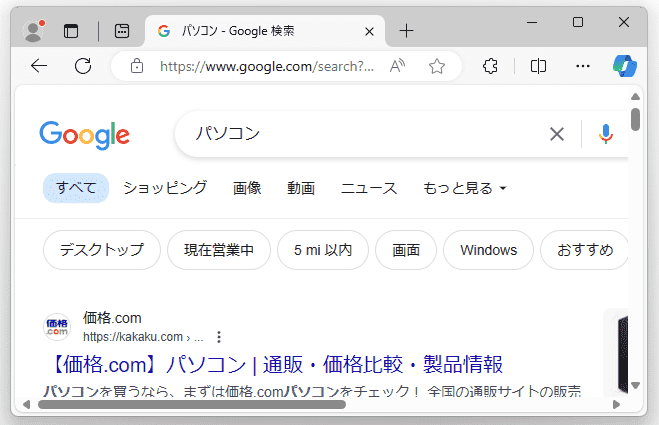
するとこの様に 「パソコン」を「Google 検索」で検索した結果が表示されました、タブバーをご覧頂くと検索を行ったタブで検索結果が開いていますよね、今回はこの検索結果のページを新しいタブで開く方法を確認してみたいと思います。
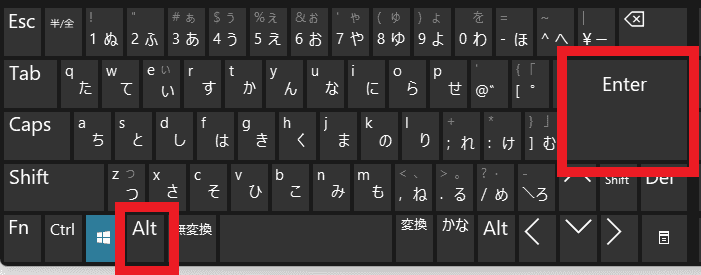
検索結果を新しいタブで開く方法は凄く簡単です、まずは通常の検索と同じ様にアドレスバーや検索ボックスに検索キーワードを入力してください、通常はここでキーボードの「Enterキー」を入力して検索を実行するのですが、検索結果を新しいタブで開きたい場合はキーボードの「Altキー」を押したままの状態で「Enterキー」を入力してみてください。
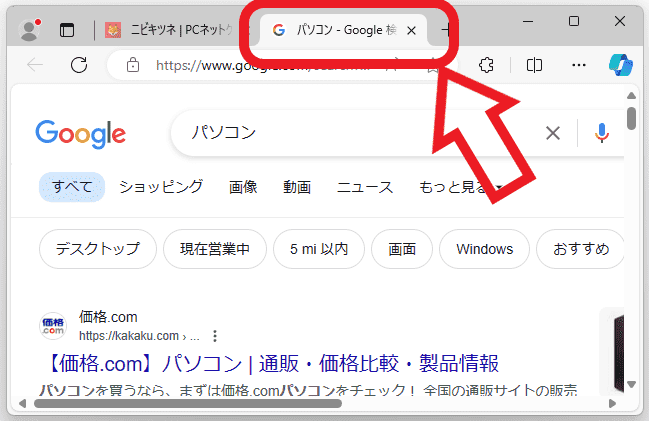
これだけで検索結果のページを新しいタブで開くことが出来ます、検索を行ったタブは残った状態で検索結果は新しいタブが開いていますよね、ちなみに「Altキー」と「Enterキー」が離れていると入力に両手を使わないといけなくて結構面倒なんですよね、「Ctrl」や「Shift」と違って「Alt」は左にしか付いていない場合も結構ありますので、頻繁に「Altキー」を利用する方はキーボードを購入の際は気をつけましょう。

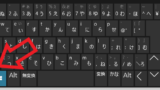
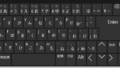

コメント